【完全版ガイド】AI加工アプリLensa AIの使用方法
自分自身の個別設定されたAIアバターを作成したいと考えたことはありますか?もしそうなら、あなたは幸運です!AI加工アプリであるLensa AIは、あなたの写真から自然でスタイリッシュなあなたのアバターを生成する人工知能を使用したモバイルアプリです。この記事では、Lensa AIを使用して自分自身のAIアバターを作る方法について詳しく紹介します。では、Lensa AIについて一緒に詳しく見てみましょう。
1・AI加工アプリLensa AIを使用して自分自身の素晴らしいアバターを作成する方法
Lensa ai: photoは、人工知能を使用してユーザーのスタイリッシュな画像を作成するAI写真加工アプリです。
あなた自身のアバターを作る方法を手順に沿って詳しく紹介します。
1. App StoreからLensa AIをダウンロードします。
- 「Lensa AI」を検索して検索上位のai photo Lensaをダウンロードします。
2. 無料トライアルにサインアップします。
- アプリを起動してプライバシーポリシーと利用規約を確認します。
- 初期設定時に無料トライアル版に切り替えます。
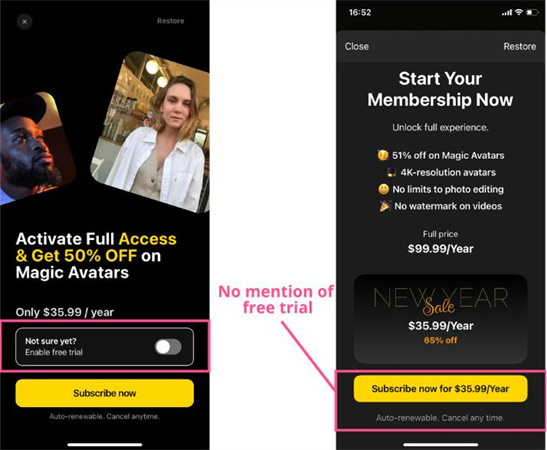
3. 「マジックアバターを試す」を選択します。
- メインページからマジックアバタークリエーターを選択します。
4. AI技術の可能性について確認したら年齢を入力します。
- AIが生成するアバターに出来ることの説明を確認します。
- 続行するために適した年齢であることを確認します。
5. ガイドラインに従って10〜20の自撮り写真をアップロードします。
- 様々な表情と背景を持つ自撮り写真を選択します。
- グループ写真、全身写真、子供や動物との写真は避けてください。
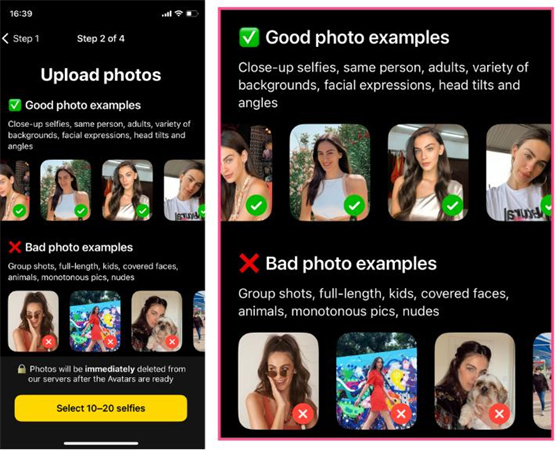
6. アバターの性別を選択します。
- 「女性」「男性」「その他」から選択してアバターの性別とスタイルを選択します。
7. パッケージを選択して支払います。
- 希望するアバターの数を決定してパッケージを選択します。
- より多くのバリエーションでより良いアバターの可能性を考慮したパッケージを選択してください。
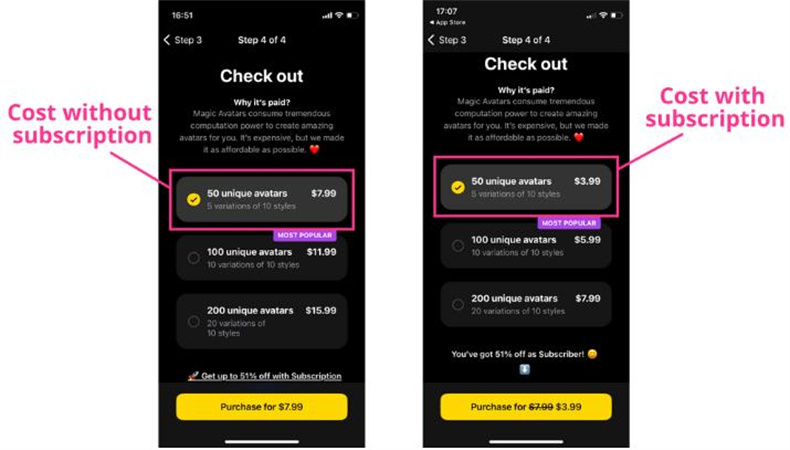
8. アバターの生成を待ちます。
- AIは、あなたのAIアバターが完成するまでの待ち時間を計算してくれます。
9. マジックアバターを表示、ダウンロード、共有します。
- 「マジックアバター」に移動してアバターのギャラリーを表示します。
- お気に入りのアバターを個別、標準、4K解像度で一括ダウンロードが出来ます。
- 魅力的なアバターを友達や様々なプラットフォームで共有出来ます。
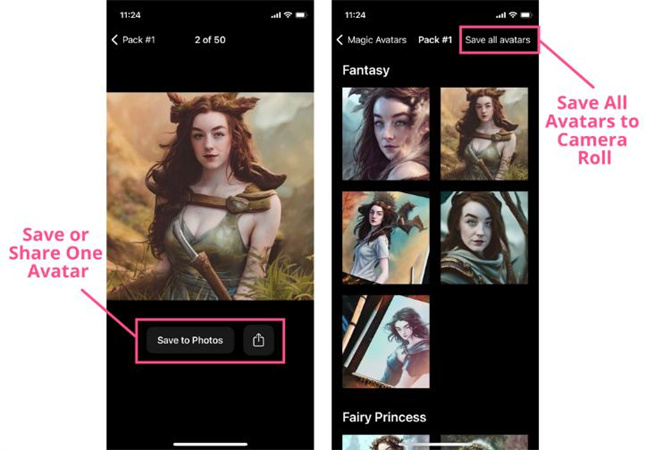
以上がAI加工アプリLensa AIで写真をアバター化する方法です。
2.Lensa AIの最適な代替AI加工アプリ
Lensa AIの最適な代替ツールを探しているのであれば、全てのプラットフォームに対応したHitPaw AIをおすすめします。さらに HitPaw AIを使用すれば、様々なスタイルとアーティストを使用して画像の品質を向上させて、簡単に高品質でユニークな芸術作品を作成することが出来ます。
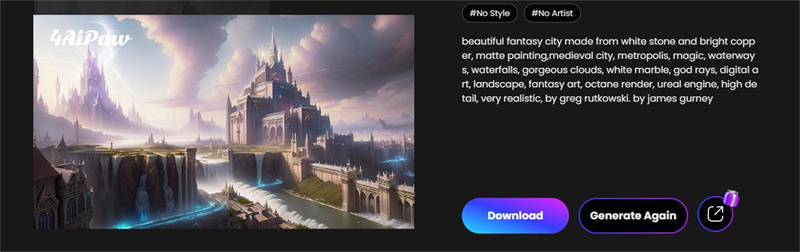
また、HitPaw AIを使用するにはテキストを入力して希望のスタイルとアーティストを選択します。次に、あなたが希望する芸術作品を生成して楽しんだり、他の人と共有したりすることが出来ます。さらに、HitPaw AIの使いやすいインターフェース機能と高品質な仕上がりであなたの写真に創造的な魅力を与えましょう。
HitPaw AIの特徴について- 様々なスタイルとアーティストを選択することが出来るので、写真を変換する時に非常に多くの選択肢を提供。
- 直感的で使いやすいインターフェース機能が搭載されていて、写真加工作業が簡単。
- 様々なプラットフォームに対応しているので、様々なデバイスとオペレーティングシステムでアクセス可能。
- 芸術的なタッチを加える高品質な仕上がりを実現。
さらに、HitPaw AIはその強力なパフォーマンスも有名で、高速かつ効率的に処理加工が出来ます。また、魅力的な面白いアバターや魅力的なアート、ユニークな変換効果を作成したいのであれば、HitPaw AIは業界をリードする写真編集ツールに負けない高品質な仕上がりを実現します。
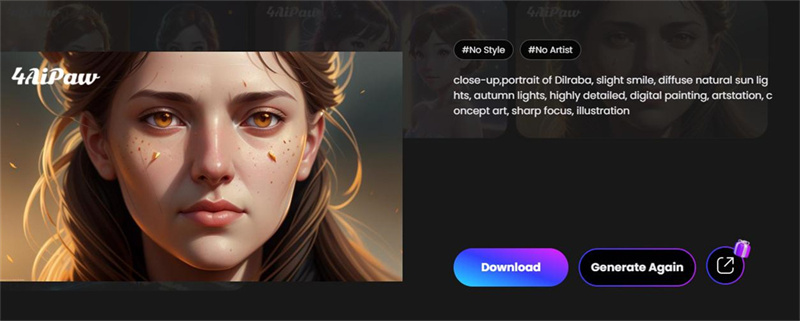
様々なプラットフォームに対応しているので、制限なくお好みのデバイスで使用することが出来ます。なので、ソーシャルメディアファンからプロのカメラマンまでの幅広いユーザーの期待に応えるHitPaw AIは、ユーザーに無限の創造性と便利さを完璧に融合した環境を提供しています。
HitPaw AIの使用方法を手順に沿って詳しく紹介します。- 1. テキストを入力します:写真をアップロードして希望するスタイルを表現したテキストを入力します。
- 2. スタイルとアーティストを選択します:プラットフォームで使用出来る様々なスタイルとアーティストを選択します。様々な組み合わせを試してみて、写真に最適な組み合わせを見つけてみてください。
- 3. 生成して楽しむ:希望するものを選んだらHitPaw AIが魔法をかけます。一瞬で、あなたの写真が見事な芸術作品に仕上がる瞬間を実感しましょう。
HHitPaw FotorPeaを使用すれば、簡単に画像品質の向上が出来ます。このソフトウェアのAI機能はとても強力で、写真の様々な品質向上のニーズに最適なAIモデルが5つ搭載されています。
HitPaw FotorPeaの特徴について- 5つのAIモデルを搭載。
- 使いやすいインターフェース機能を搭載。
- 様々なフォーマットに対応。
- 高速処理。
ステップ 1: ダウンロードとインストール:下記のボタンをクリックしてソフトウェアをダウンロードします。
ステップ 2: 編集したい写真をアップロード:HitPaw FotorPeaを起動して「ファイルを選択」を選択するか、写真をドラッグしてインポートします。このソフトウェアはPNG、JPEG、JPG、WEBP、TIFFなどの一般的な形式に対応しています。

ステップ 3: 希望するAIモデルを選択:使用出来る5つのAIモデルから1つ選んでください。一般、ノイズ低減、顔、カラーリゼーション、カラー調整からモデルを選択することが出来ます。それぞれのモデルは、様々な種類の画像の品質を向上させる特化した特徴があります。

ステップ 4: 仕上がりをプレビュー:選択したAIモデルを使用して写真を処理するのに「プレビュー」を選択します。あなたの画像がどのような仕上がりになるのか確認が出来ます。
ステップ 5: 写真を保存:。プレビューされた画像を確認して希望する仕上がりになっているのかを確認します。
写真を保存するには「エクスポート」を選択します。
3.まとめ
写真の品質向上の分野ではLensa AIをしのぐ最高のツールは、HitPaw AIです。このツールには使いやすいインターフェース機能、多様なスタイル、高速処理機能、高品質な出力などが最高のツールと評価を受けている要因です。シンプル操作と様々なプラットフォームに対応したHitPaw AIは、写真を魅力的な芸術作品に変える究極のツールで、類を見ない無限の可能性をユーザーに提供しています。今すぐダウンロードしてHitPaw FotorPeaであなただけの芸術作品を作成しましょう。





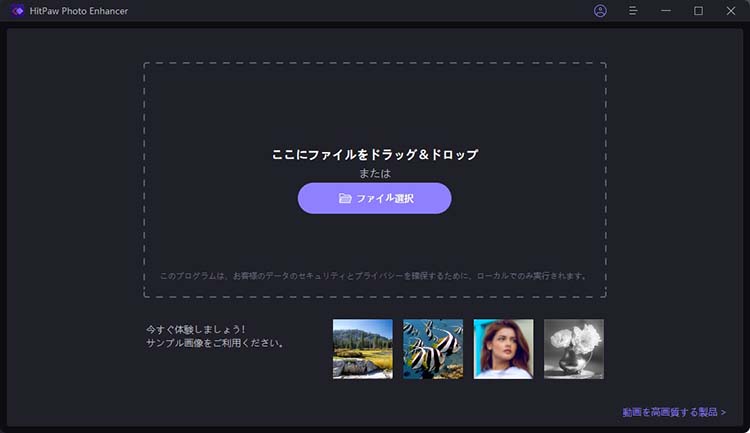
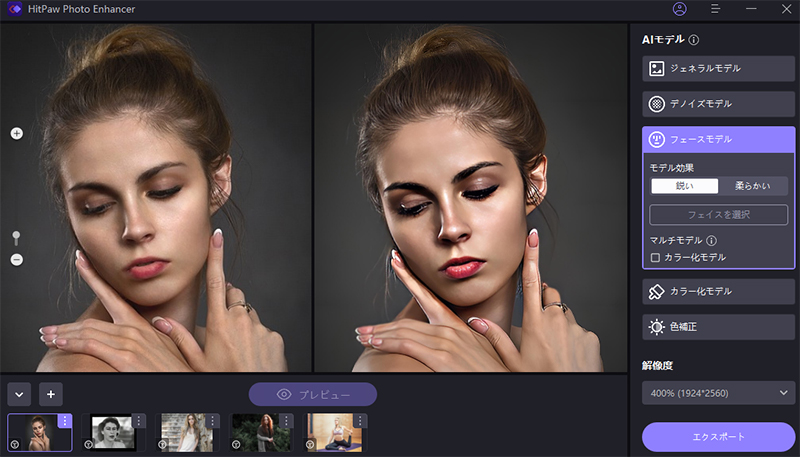

 HitPaw Edimakor
HitPaw Edimakor



この記事をシェアする:
「評価」をお選びください:
松井祐介
編集長
フリーランスとして5年以上働いています。新しいことや最新の知識を見つけたときは、いつも感動します。人生は無限だと思いますが、私はその無限を知りません。
すべての記事を表示コメントを書く
製品また記事に関するコメントを書きましょう。